ps结合Illustrate和Modo设计音乐主题海
译者说:这是一篇高级教程,不仅最终效果时尚绚丽,负有强大的冲击力。而且,设计思路阐述明了,讲解详细而系统,技法繁多而实用。其中,创建透视、纵深感、视觉冲击力的技巧无不有所提及,还涉及了一些作者的个人技巧 。另外,多个软件平台的配合使用,更是体现了作为高级设计师的实力!当然,正如作者自己所言,很多在其他软件中的效果在Photoshop中一样可以实现,只是可能麻烦些。所以,不要被教程中的Illustrate和Modo所吓倒。
我知道,这篇教程字数众多,可能会让你心生厌倦,但是,我保证耐心终究会换来不菲的成果。请你一定要像作者那样,不怕困难与麻烦,反复尝试,坚持到底。这样一定会做出好的作品!
最终效果:

一、准备
在我们开始之前,有些事情是需要注意的。这篇教程中所用的全部照片,其版权属于作者Pirosca Marcel 。它们并不是从网上的图片网站收集而来,其主要人物的照片都拍摄于我的照片工作室。
首先,我打开拍摄的源照片,这张照片主要是为分离人物和地面上影子而拍摄的(这里是说,作者需要一张易于扣取人物及其影子的照片——译者注)。对于这张照片,我注意到的第一件事是,他的脸不怎么符合我的期望。

在我们将人物扣取出来之前,(关于抠图的几种方法可以戳这里学习)我需要将这个脑袋换成另一张照片中看起来更为理想的脑袋。我总是在每一次的拍摄中,拍摄大量地照片,这样,当情况更适合让脑袋抬起来时,我就会有许多选择的余地。还有,最重要的是,两张照片的光源必须一致,这样脑袋和身体才会真实可信地合成在一起。

在脑袋的周围,使用多边形套索工具建立一个选区(使用这种方法需要连续点击鼠标,以确保选区的平滑与准确——译者注)。因为照片的背景颜色单一,所以选区十分容易建立。如下图一样,我将脑袋用选区选出来,然后将它拷贝粘贴到原图的新图层上。

我将新的脑袋进行了缩放和旋转,以使它与旧脑袋一样和身体相匹配。

(图释:移动到旧脑袋上)
就像你所看见的,这儿需要做一些合成,来使脑袋完美地与身体融合在一起。首先,删除背景中的旧脑袋,这样我们能更好地在新脑袋上作调整。使用多边形套索工具选择并删除旧脑袋。现在,我们得到效果应该与下图相似。

注意了,脖子是最重要的修饰区域。为了在新脑袋和身体间得到一个漂亮的过渡,我们需要在新脑袋上做一个透明蒙版,然后用比较柔和的画笔(硬度50%)开始将脖子上一些粗糙的边缘擦除掉,直至你得到了一个满意的结果。在这一阶段,我们需要反复尝试修改,而使用蒙版会帮助我们恢复我们意外擦除的部分。最终,你得到的效果应当与下图类似。
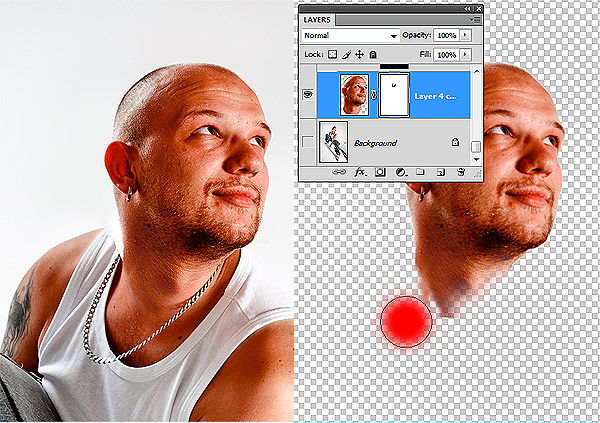
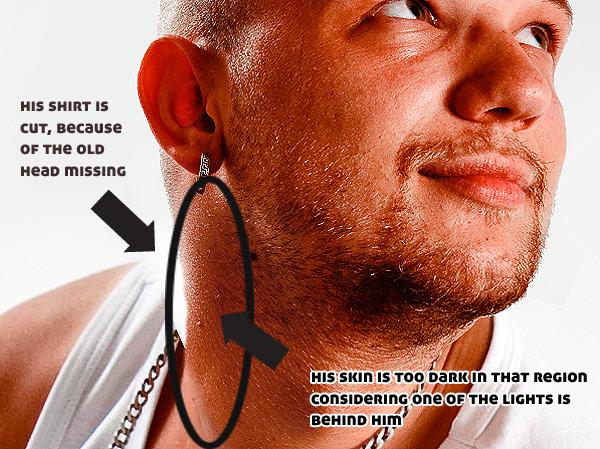
(图释:①左上:因为旧脑袋被删除,所以他这里的汗衫被截断了;②考虑到他身后有光,这里就显得太暗了)
学习 · 提示
相关教程







